Cara menonaktifkan/mengunci atau pembaruan paket blacklist menggunakan alat APT

- 1048
- 306
- Ricardo Gottlieb
TEPAT Berarti alat kemasan canggih adalah manajer paket lain yang ditemukan di sistem berbasis Linux. Awalnya dirancang sebagai front-end untuk dpkg bekerja dengan .Deb Paket, APT telah berhasil menunjukkan visibilitasnya di Mac OS, Open Solaris dll.
 Nonaktifkan Pembaruan Paket di Debian dan Ubuntu Menggunakan Apt
Nonaktifkan Pembaruan Paket di Debian dan Ubuntu Menggunakan Apt Ingin belajar dan menguasai TEPAT Dan Dpkg Perintah untuk mengelola manajemen paket Debian, lalu gunakan artikel mendalam kami yang akan mencakup lebih dari 30+ contoh pada kedua alat.
25 Perintah APT yang Berguna untuk Manajemen Paket Debian/Ubuntu 15 Perintah DPKG Berguna untuk Manajemen Paket di Debian/UbuntuPada artikel ini kita akan melihat berbagai teknik untuk menonaktifkan/mengunci paket dari menginstal, meningkatkan dan menghapus di Debian Linux dan turunannya seperti Ubuntu dan Linux Mint.
1. Paket Nonaktif/Kunci Menggunakan 'Apt-Mark' dengan Opsi Hold/Unrold
Perintah Apt-Mark akan menandai atau membuka tanda paket perangkat lunak yang diinstal secara otomatis dan digunakan dengan opsi memegang atau lepas.
- memegang - Opsi ini digunakan untuk menandai paket sebagai penahan, yang akan memblokir paket agar tidak diinstal, ditingkatkan atau dihapus.
- lepas - Opsi ini digunakan untuk menghapus set hold sebelumnya pada paket dan memungkinkan untuk menginstal, meningkatkan, dan menghapus paket.
Misalnya, untuk membuat paket katakan Apache2 Tidak tersedia untuk instal, up-gradation atau uninstall, Anda dapat menggunakan perintah berikut di terminal dengan hak istimewa root:
# apt-mark hold Apache2
Untuk membuat paket ini tersedia untuk diperbarui, ganti saja 'memegang' dengan 'lepas'.
# apt-mark unold apache2
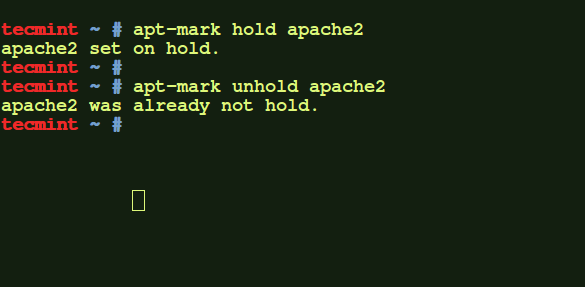 Tahan Pembaruan Paket di Ubuntu/Debian
Tahan Pembaruan Paket di Ubuntu/Debian Memblokir Pembaruan Paket Menggunakan File Preferensi APT
Cara lain untuk memblokir pembaruan paket tertentu adalah dengan menambahkan entri masuk /etc/apt/preferensi atau /etc/apt/preferensi.D/Repositori Paket resmi.pref mengajukan. File ini bertanggung jawab untuk memperbarui atau memblokir pembaruan paket tertentu sesuai dengan prioritas yang ditentukan oleh pengguna.
Untuk memblokir paket, Anda hanya perlu memasukkan namanya, fitur tambahan, dan untuk prioritas apa yang ingin Anda ambil. Di sini, prioritas < 1 akan memblokir paket.
Untuk memblokir paket apa pun, cukup masukkan detailnya di file /etc/apt/preferensi seperti ini:
Paket: (di sini, ' *' berarti semua paket) pin: rilis * pin-prioritas:
Misalnya untuk memblokir pembaruan untuk paket apache2 Tambahkan entri seperti yang ditunjukkan:
Paket: APACHE2 PIN: Rilis O = Ubuntu Pin-Prioritas: 1
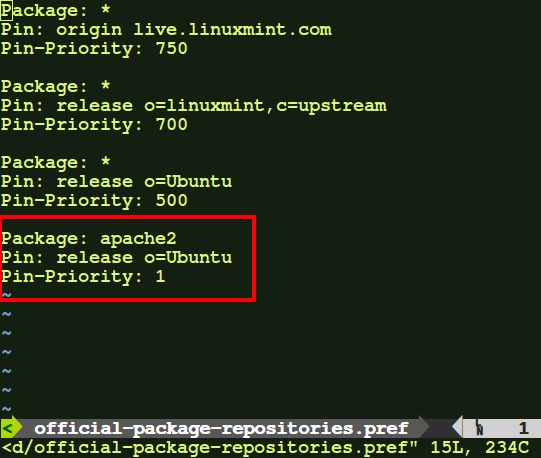 Memblokir pembaruan paket menggunakan file preferensi
Memblokir pembaruan paket menggunakan file preferensi Kami dapat menggunakan opsi lain dengan kata kunci pelepasan untuk mengidentifikasi lebih lanjut paket tempat kami menerapkan prioritas PIN. Kata kunci itu adalah:
- A -> Arsip
- C -> Komponen
- Hai -> Asal
- l -> Label
- N -> Arsitektur
menyukai:
Pin: Rilis O = Debian, A = Eksperimental
Berarti menarik paket yang dinyatakan dari Paket Debian Arsip Eksperimental.
Daftar hitam pembaruan paket menggunakan file autoremove apt
Cara lain untuk membuat daftar hitam paket dari instalasi adalah dengan memperbarui entri di salah satu file yang terkandung di /etc/apt/apt.conf.D/ direktori yang 01Autoremove.
File sampel ditampilkan di bawah ini:
Apt neverautoremove "^firmware-linux.*";"^Linux-Firmware $ ";; VersionedKernelPackages # linux kernel" linux-image ";" linux-headers ";" linux-image-extra ";" Linux-Signed-Image "; # KFREEBSD kernels" kfreebsd-image ";" kfreebsd-headers "; # hurd kernel" gnumach-image "; # (out-of-tree) modul" ".*-modules ";".*-kernel ";" Modul Linux-Backports-.*"; # Tools" Linux-Tools ";; never-markauto-section " metapackage ";" terbatas/metapackage ";" Universe/Metapackages ";" Multiverse/Metapackages ";" Oldlibs ";" OLDICE/Oldlibs " ; "alam semesta/oldlibs"; "multiverse/oldlibs";;;
Sekarang, untuk daftar hitam paket apa pun, hanya perlu memasukkan namanya Never-markauto-section. Cukup masukkan nama paket di akhir Never-markauto-section dan simpan dan tutup file. Ini akan memblokir apt untuk mencari pembaruan lebih lanjut dari paket itu.
Misalnya, ke daftar hitam paket dari pembaruan tambahkan entri seperti yang ditunjukkan:
Never-markauto-section "metapackages"; "Metapackages Terbatas"; "Universe/Metapackages"; "Multiverse/Metapackages"; "Oldlibs"; "Terbatas/Oldlibs"; "Universe/Oldlibs"; "Multiverse/Oldlibs"; "Apache2*"; ; ;
Pemilihan Paket Kustom Untuk Pembaruan
Alternatif lain untuk ini adalah memilih apa yang ingin Anda perbarui. Itu tepat Alat memberi Anda kebebasan untuk memilih apa yang ingin Anda perbarui, tetapi untuk ini Anda harus memiliki pengetahuan tentang semua paket yang tersedia untuk up-gradation.
Untuk hal seperti itu, serangkaian perintah berikut dapat terbukti bermanfaat:
A. Untuk mendaftar paket apa yang dimiliki pembaruan.
# apt -get -u -v upgrade
B. Untuk menginstal hanya paket selektif.
# apt-get-hanya pemasangan upgrade
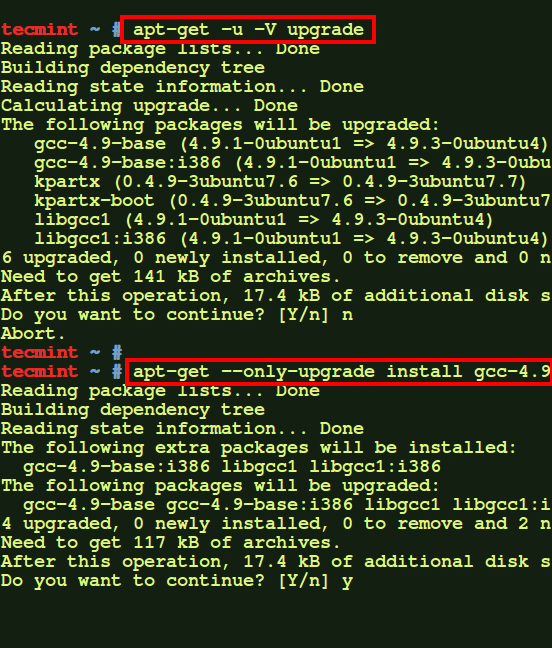 Perbarui paket yang dipilih
Perbarui paket yang dipilih Kesimpulan
Di artikel ini, kami telah menjelaskan beberapa cara untuk menonaktifkan/memblokir atau pembaruan paket BlackList menggunakan APT Way. Jika Anda tahu cara lain yang disukai, beri tahu kami melalui komentar atau jika Anda mencari perintah yum untuk menonaktifkan/mengunci pembaruan paket, lalu baca artikel di bawah ini di bawah ini.
Nonaktifkan/Kunci Pembaruan Paket Menggunakan YUM di CentOS/RHEL- « Cara melacak biaya bisnis atau pribadi menggunakan gnucash (perangkat lunak akuntansi) di Linux
- Cara mentransfer file antara dua komputer menggunakan perintah NC dan PV »

